For effektivt arbejde med Microsoft Access er det afgørende, at du kan tilpasse applikationen efter dine behov. Visningsmulighederne spiller en central rolle her. I denne vejledning får du at vide, hvordan du foretager forskellige indstillinger i visningsmulighederne i Access, så brugerfladen tilpasses dine ønsker. Lad os dykke ind i detaljerne.
Vigtigste indsigter
- Tilpasningen af titellinjen forbedrer overskueligheden.
- Statuslinjen kan skjules for at spare plads.
- Hurtige adgangsveje til ofte brugte visninger sparer tid.
Trin-for-trin vejledning
Adgang til visningsmulighederne
For at tjekke visningsmulighederne i Access, åbn din database. Klik på "Fil" i topmenuen, som du finder direkte i hovedmenuen.
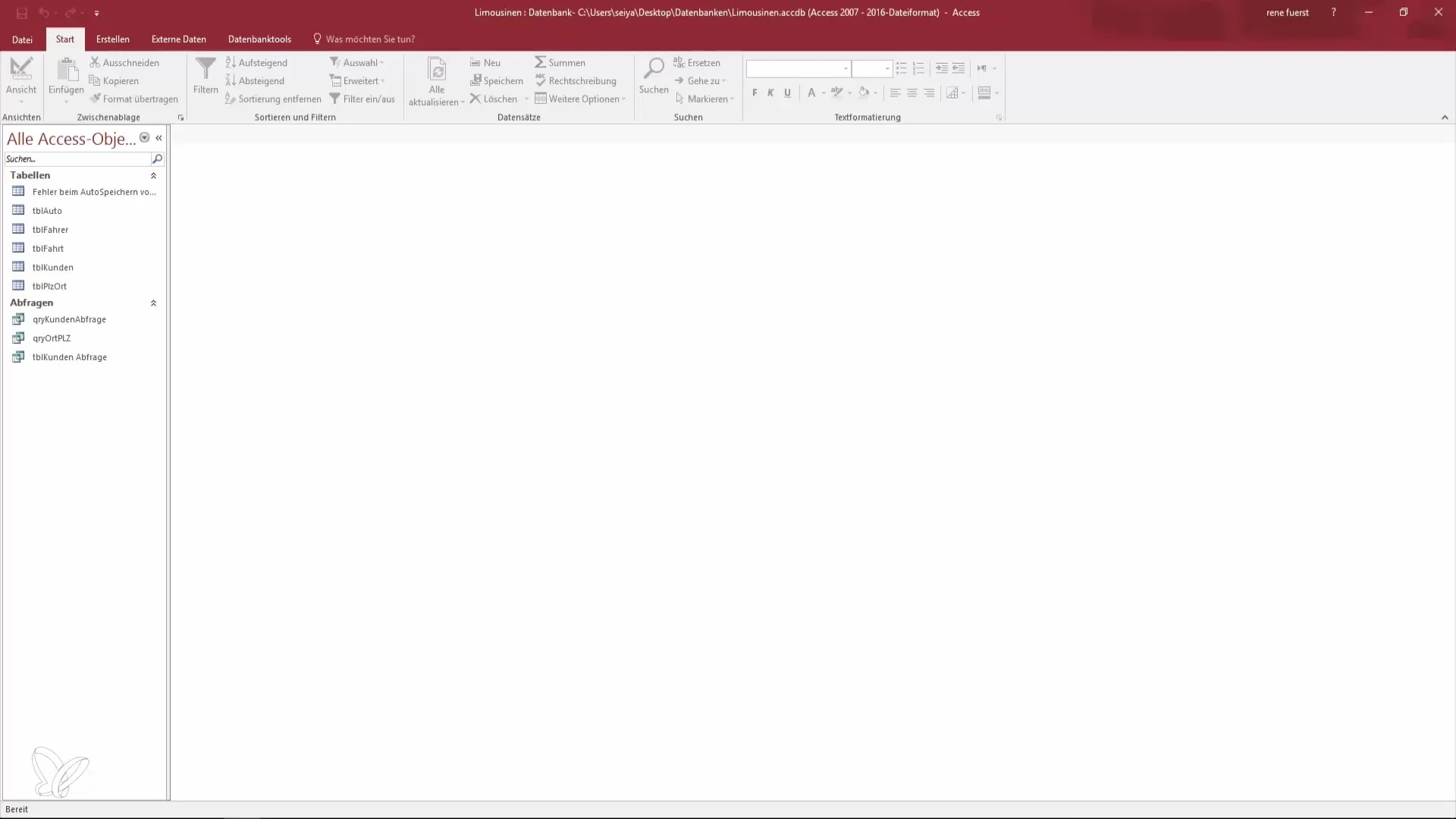
I den menu, der åbnes, vil du se "Indstillinger". Vælg denne for at nå de omfattende indstillinger i Access.
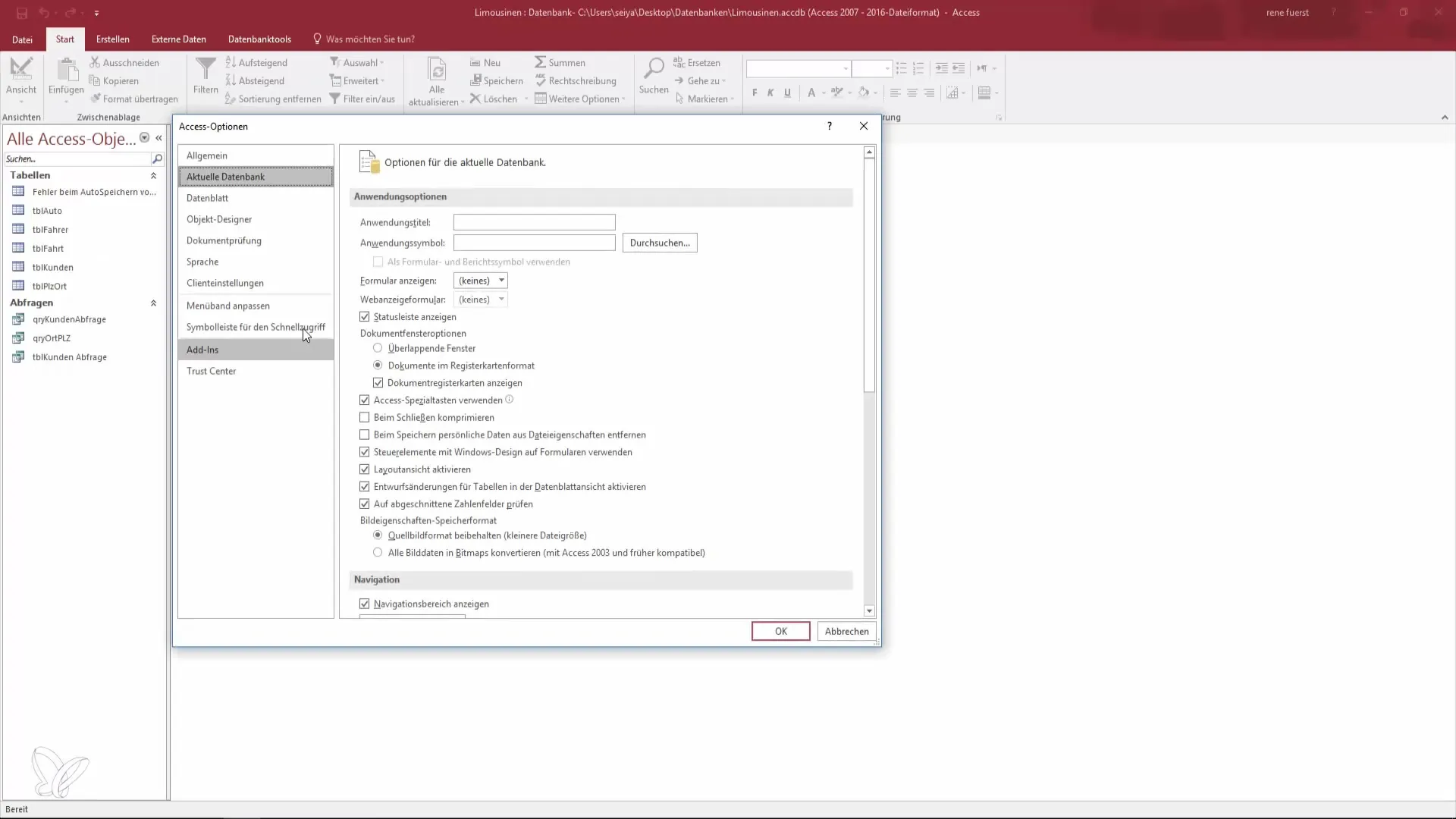
Tilpasning af titellinjen
I indstillingsfeltet kan du under punktet "Aktuel database" ændre titlen. Dette er særligt nyttigt, når du arbejder med en database, der ikke kun viser dit navn eller den angivne sti.
Indstil blot titlen til "Limousiner Database" og kontroller derefter ændringerne i titellinjen i din Access.
Skjul statuslinjen
Afhængigt af din arbejdsstil kan du beslutte, om du ønsker at have statuslinjen nederst på skærmen eller ej. Denne mulighed kan du også finde under "Aktuel database".
At skjule statuslinjen kan hjælpe med at give dig et visuelt ryddigere arbejdsområde, især når du ofte arbejder med flere vinduer.
Arrangering af vinduer
Hvis du ønsker at ændre, hvordan dine vinduer vises, kan du vælge mellem overlappende vinduer og et fanebladformat. Disse muligheder påvirker, hvordan du i øjeblikket arbejder på flere steder i din database.
For at gøre din arbejdsmetode mere effektiv, vælg det format, der passer dig bedst. Fanebladformatet er normalt lettere at håndtere.
Aktivere specielle taster og informationsskærm
En anden nyttig funktion er aktiveringen af specielle taster og informationsskærmen. Du kan blot sætte flueben her for at vise ekstra kontekst og information på skærmen.
Denne funktion er særligt nyttig, når du hurtigt har brug for information uden at skulle skifte mellem forskellige områder.
Komprimere databasen
At komprimere din database kan forbedre ydeevnen og skalerer gamle data. Processen inkluderer inaktive numre og værdier, som du ikke længere har brug for.
Vær dog opmærksom på, at denne proces nulstiller databasen, så værdifulde oplysninger kan gå tabt, hvis du ikke er forsigtig.
Tilpasse navigationsområdet
I visningsmulighederne har du også mulighed for at tilpasse navigationsområdet. Her kan du angive, hvilke visninger eller elementer du ofte bruger og ønsker hurtig adgang til.
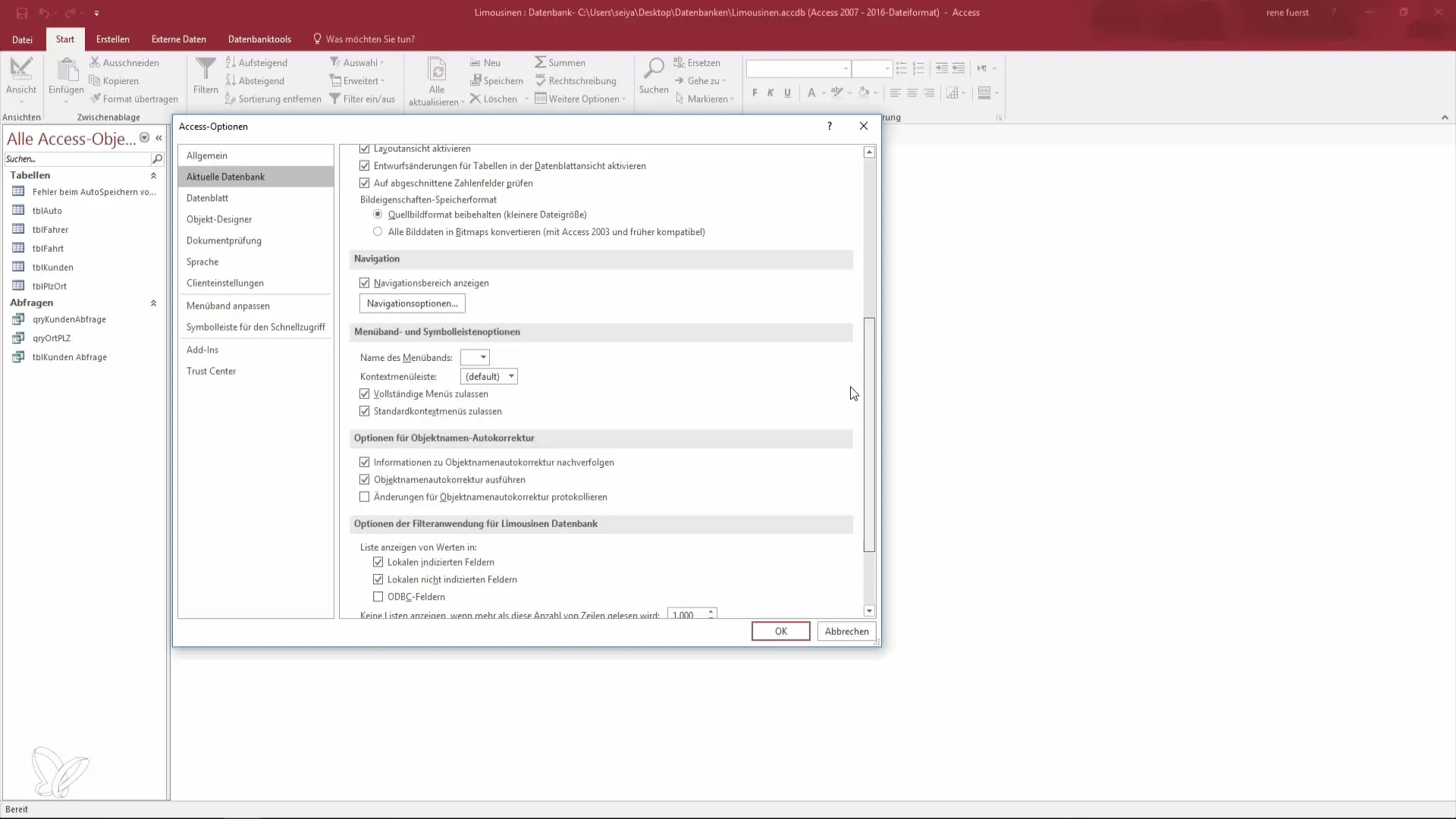
Dette giver en stærkt individualiseret brugerflade, der er tilpasset din arbejdsmetode. En tilpasset værktøjslinie til hurtig adgang kan spare dig for meget tid.
Tilføjelse af ikoner til hurtig adgang
En anden fin detalje er muligheden for at tilføje nye ikoner til værktøjslinjen til hurtig adgang. Dette er særligt nyttigt for funktioner, som du ofte bruger.
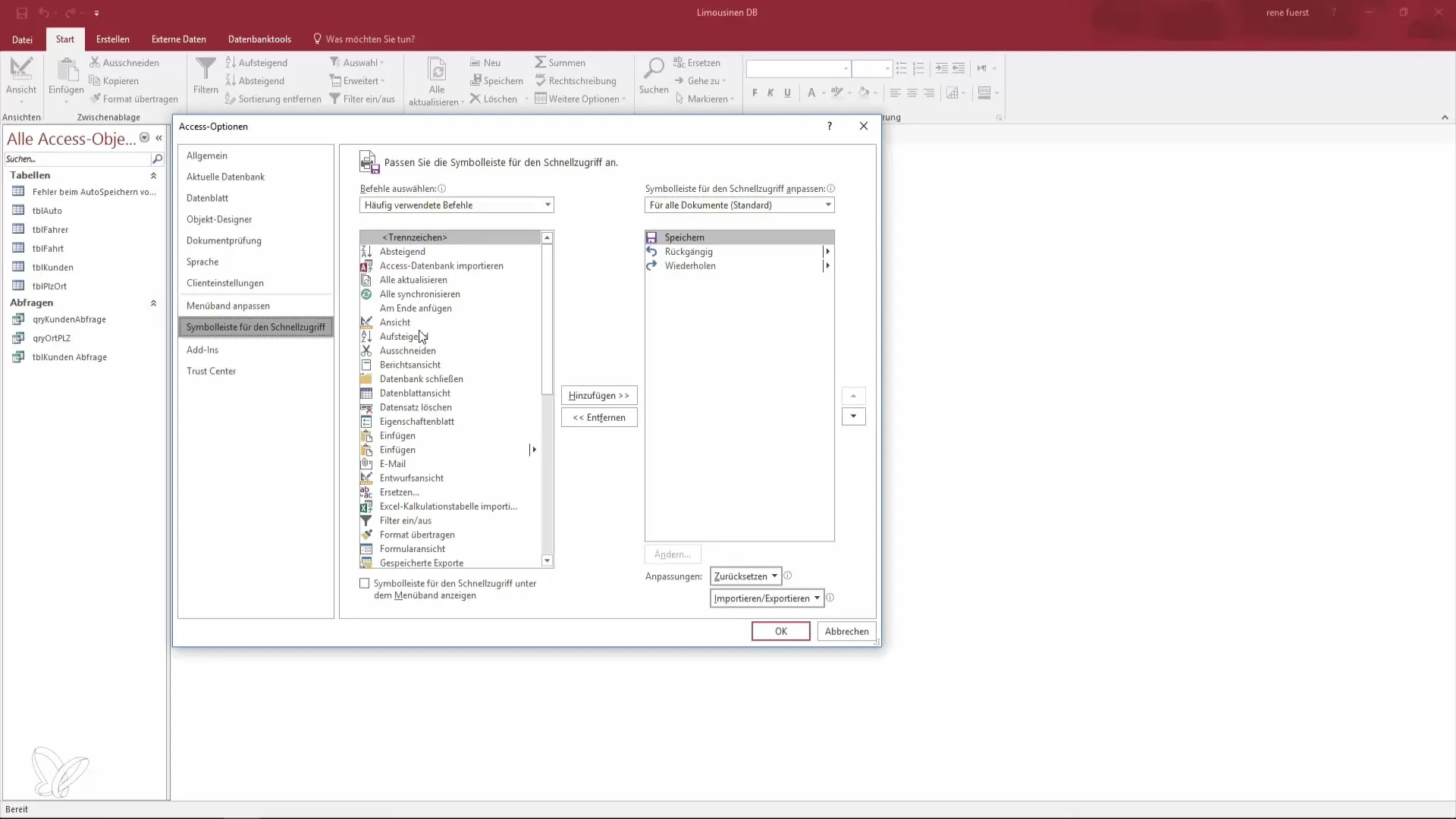
Efter at have tilføjet et nyt ikon, skal du klikke på "OK" og se ændringerne øverst i værktøjslinjen til hurtig adgang.
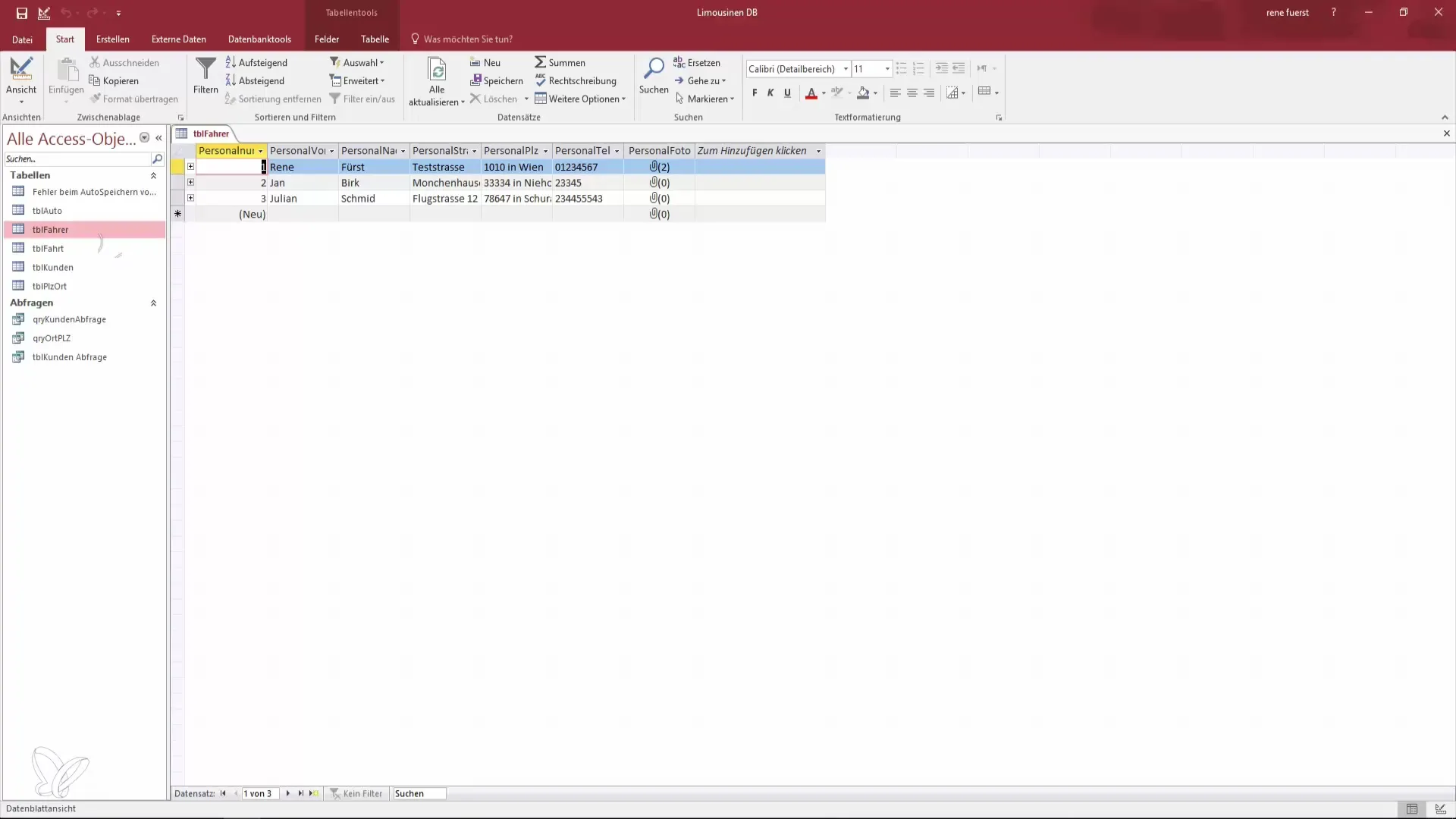
Nu kan du skifte mellem forskellige visninger uden at forlade dit arbejdsrum. Dette øger effektiviteten og brugervenligheden betydeligt.
Resumé – Individualiserede visningsmuligheder i Access
Tilpasningen af visningsmulighederne i Access er en enkel, men effektiv måde at øge din produktivitet på. Ved at tilpasse titler, skjule statuslinjer og tilføje ikoner til hurtig adgang kan du forme brugerfladen, så den passer optimalt til din arbejdsmetode.
Ofte stillede spørgsmål
Hvilke tilpasninger kan jeg foretage i Access?Du kan ændre titlen på databasen, skjule statuslinjen, vælge vinduesarrangementer og aktivere specielle taster.
Hvordan ændrer jeg titlen på min database?Gå til indstillingerne og vælg den ønskede titel under "Aktuel database".
Kan jeg gøre mine ofte brugte visninger hurtigere tilgængelige?Ja, du kan tilføje ikoner til hurtig adgang for hurtigt at nå ofte brugte visninger.
Hvornår skal jeg komprimere databasen?Hvis du ønsker at reducere gamle data og unødvendige værdier, kan det være fornuftigt at komprimere databasen.
Hvordan kan jeg ændre visningen af vinduerne?Vælg i indstillingsfeltet mellem overlappende vinduer eller et fanebladformat, afhængigt af hvad der er mest praktisk for dig.


